La Play Store es una tienda de aplicaciones es una de las aplicaciones de Android que más utilizamos y en la que más confiamos. Ya que ella nos permite como usuarios tener acceso a más aplicaciones, bien sean gratuitas o pagas. Pero a pesar de ser tan confiable, algunas veces puede fallar y dejar de funcionar. En cualquier momento puedes sufrir algunos de los errores de la Play Store pero aquí te diremos como solucionar cada uno de ellos con facilidad.
La Play Store simplemente no funciona bien
No te preocupes, es algo que sucede muy frecuente. A continuación, te presentamos una serie de consejos para poner en marcha nuevamente la Play Store:
Forzar cierre de la Play Store
A veces con forzar el cierre de las aplicaciones se solucionan la mayoría de los problemas. Para hacerlo, debes ir a Ajustes o Configuración, Aplicaciones, Todas las Aplicaciones y luego pulsar Play Store y seleccionar Forzar cierre.
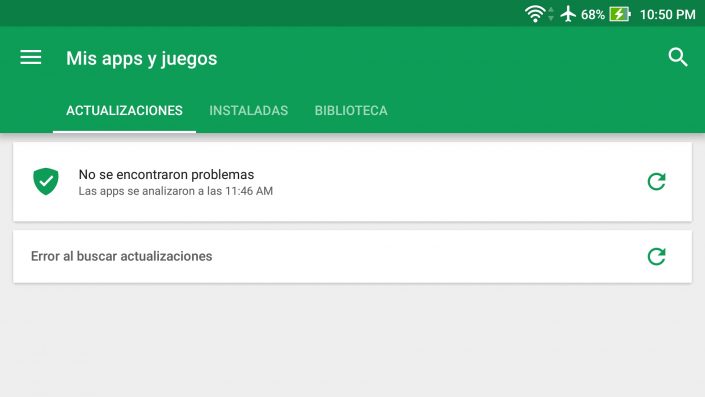
Desactiva y vuelve a activar la conexión Wi-Fi
Algunas veces la red Wi-Fi podría estar dando problemas o bien la conexión está congestionada. Una buena manera de comprobarlo es desactivar y luego activar el Wi-Fi y probar con la Play Store nuevamente. También podría ayudar reiniciar el router.
Limpiar la caché
La memoria caché del teléfono permite almacenar datos localmente, de esta forma se reduce el uso de datos y los tiempos de carga son más rápidos. Pero a veces los datos más antiguos se van acumulando y pueden traer problemas para las aplicaciones.
Para evitar esto, algunas veces es bueno borrar la memoria caché. Para borrar la memoria caché de la Play Store debes ir a Configuración o Ajustes, Aplicaciones, Todas las Aplicaciones, buscar la Play Store y seleccionar Borrar caché. Luego reinicia el dispositivo y todo debería funcionar bien.
Pero si aún tienes problemas, entonces deberías borrar los datos de la Play Store. El método es el mismo que el anterior, solo que en lugar de seleccionar Borrar caché vas a seleccionar Borrar datos. Cuando lo hagas deberás configurar nuevamente la Play Store.
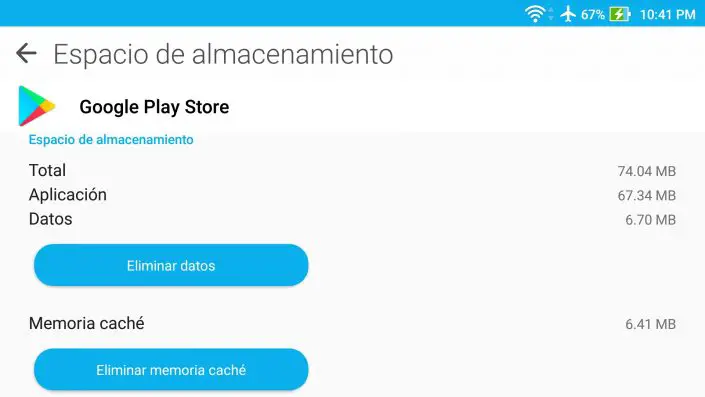
Verifica la fecha y hora de tu dispositivo
Sonará un poco tonto pero uno de los problemas más comunes es que la fecha y hora del dispositivo no están bien configurados. Esto provocaría un error de sincronización entre los servidores y tu dispositivo, y no podrías usar la Play Store. Normalmente esta configuración es automática, pero si no se ha hecho debes ir a Configuración, fecha y hora, luego ingresa la fecha y hora correspondiente.
¿Utilizas servidores Proxy o algún VPN?
Si bien los servidores VPN son una buena alternativa para cambiar de país en la Play Store y tener acceso a otras aplicaciones, a veces podrían dar problemas. Intenta resolver el problema al eliminar la configuración proxy o el VPN de tu Android. Para el primer caso debes ir a la configuración de Wi-Fi, luego en la lista de enrutadores mantén pulsado de forma prolongada al que estás conectado y pulsa sobre Avanzado en la ventana que saldrá. Para el VPN, basta con desactivar la aplicación que estés utilizando.
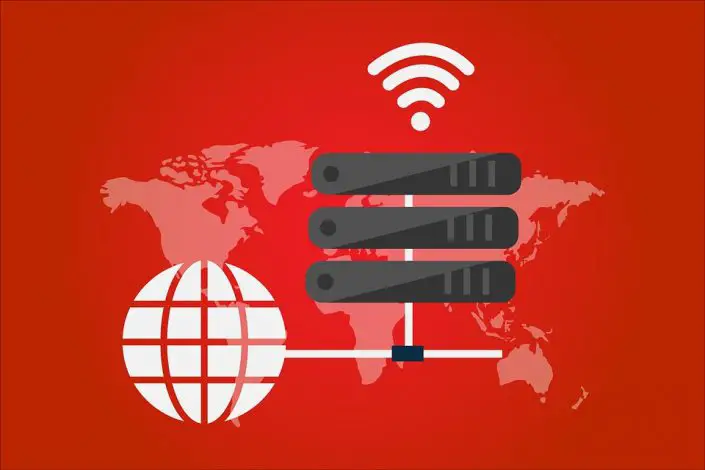
Desinstar las actualizaciones de la Play Store
Si todo lo anterior no funciona, quizás hay que desinstalar la Play Store (sus actualizaciones). Si bien no es posible borrar la Play Store, se pueden eliminar las actualizaciones que podrían estar dando problemas Para esto ve a Configuración, Aplicaciones, Todas las aplicaciones, Play Store y pulsa sobre Desinstalar Actualizaciones.
El problema podría estar en los Servicios de Google Play
Las aplicaciones de Google tienen muy buenas funciones, pero todo está alimentado por los Servicios de Google Play. De manera que si los Servicios de Google Play fallan, la Play Store junto con otras aplicaciones de Google también lo harán.
Resolver este problema es muy sencillo, solo debes borrar la caché y todos los datos de los Servicios de Google Play. Para hacerlo ve a Configuración o Ajustes, Aplicaciones, Todas las Aplicaciones, Servicios de Google Play y busca el botón de Borrar Caché y Borrar datos. En algunas versiones el botón podría variar y diría administrador de memoria.
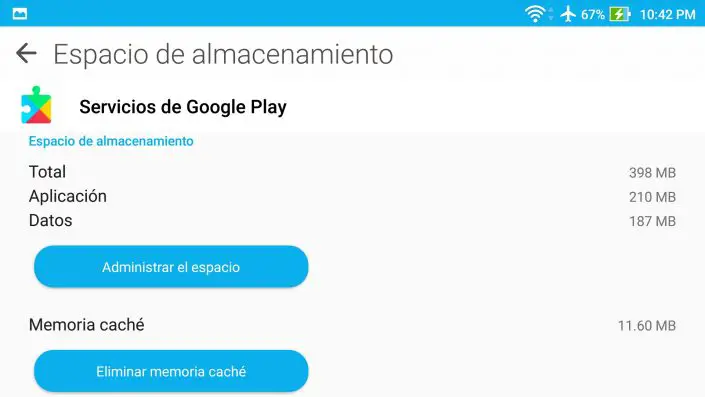
Errores de Google Play
Si bien lo anterior es una especie de “guía universal” para resolver la mayoría de los errores de la Play Store. Algunas veces podrías recibir un código de error de Google Play por lo que la solución podría ser más específica. Veamos algunos de los errores de la Play Store en esta lista:
Error 944
El error 944 de la Play Store indica que los servidores de Google están caídos. De manera que lo único que puedes hacer es esperar que Google resuelva el problema.
Error 919
El error 919 indica que te has quedado sin espacio de almacenamiento y no puedes descargar más aplicaciones. La solución es eliminar algunas aplicaciones que no utilices o bien insertar una microSD para expandir la memoria si es posible.
Error 481
Este si es un error importante, ya que el error 481 de la Play Store indica que hay un error muy importante con tu cuenta. De momento la única solución es eliminar tu cuenta Google y registrarte con una nueva. Para esto ve a Configuración o Ajustes, Cuentas, Google y pulsas en Agregar nueva cuenta.
Error 505
Este error indica que ciertas aplicaciones muy parecidas buscan el mismo permiso y causan un conflicto. Este es un error común en dispositivos Android 4.0 y versiones anteriores, por lo que en las versiones más actualizadas ya no se ve.
Sin embargo, si recibes este error debes borrar la caché de la Play Store y de los Servicios de Google Play. También asegúrate de ejecutar la última versión de Android disponible para tu dispositivo.
Error 927
Este error ocurre cuando intentas descargar o actualizar una aplicación pero la Play Store se está actualizando. Lo que debes hacer es esperar que la Play Store termine de actualizarse. Sin embargo, si luego de un rato aún recibes el error intenta borrar los datos de aplicación de los Servicios de Google y de la Play Store.
Nada de lo anterior ha resultado y aún hay errores de la Play Store
Si nada de lo anterior te ha funcionado, siempre puedes realizar un restablecimiento de fábrica para tener un dispositivo completamente limpio de errores. Pero recuerda primero realizar una copia de seguridad ya que hacer un restablecimiento de fábrica borrará todos los datos de tu dispositivo sin excepción.
gracias por la ayuda este articulo es uno de los mejores hace varias semana estaba buscando la solucion del error 927